Para melhores resultados, use a versão mais recente.
-
Texto e Legenda (Mac)
- Texto animado no Mac
- Como Usar a Legenda Automática no Wondershare Filmora
- Como usar efeitos de texto controlado por áudio no Wondershare Filmora no Mac
- Como usar o recurso Alteração de Voz no Wondershare Filmora Mac
- Animação de texto em trajetória para Mac
- Como aplicar a funcionalidade de texto curvo no Wondershare Filmora?
- Editar e personalizar seus textos no Mac
-
Recursos de IA (Mac)
- Tradução por IA no Filmora para Mac
- Como editar os adesivos de IA
- Imagem para Vídeo para Mac
- Texto para vídeo com IA no Mac
- Edição com assistente de IA para Mac
- Removedor de voz por IA para Mac
- Criador de miniaturas por IA para Mac
- Edição baseada em texto por IA no Mac
- Proteção de tom de pele IA disponível para Mac
- Gerador de música com IA para Mac
- Máscara inteligente de IA para Mac
- Fala para Texto / Texto para Fala no Mac
-
Animação e quadro-chave (Mac)
-
Guia rápido (Mac)
- Barra de ferramentas personalizada para Mac
- Problemas conhecidos e erros corrigidos
- Pesquisa Inteligente com IA para Mac
- Primeiros Passos (Mac)
- Download/Instalação/Ativação/Atualização/Desinstalação do Filmora
- Baixar, Registrar e Desinstalar (Mac)
- Notas de Lançamento (Mac)
- Planos de Membros (Mac)
- Lista de Atalhos do Teclado (Mac)
-
Novos recursos (Mac)
-
Requisitos do sistema (Mac)
-
Interface principal (Mac)
-
Criar projeto (Mac)
-
Importar e gravar (Mac)
-
Edição de vídeo (Mac)
- Áudio Ripple para Mac
- Criação Automática no Mac
- Crie conteúdo com templates de componentes no Mac
- Rotacionador de Vídeo para Mac: Como Girar/Inverter Vídeos no Mac
- Linha do Tempo Magnética no Mac
- Compressor de Vídeos para Mac
- Criar Clipe Multicâmera no Mac
- Rastreamento Planar no Mac
- Selecionar todos os clipes na linha do tempo no Mac
- Ferramentas de desenho para Mac
- Filmora Workspace para Mac
- Câmera super lenta com fluxo óptico para Mac
- Atalhos de velocidade de reprodução para Mac
- Régua de Edição de Vídeo - Mac
- Editor de Múltiplos Vídeos para Mac
- Marcadores para Mac
- Marcado como Favoritos para Mac
- Planos de fundo customizados para vídeos e imagens no Mac
- Clipes compostos para Mac
- Ativar/desativar clipe no Mac
- Dividir e Cortar Vídeos (Mac)
- Cortar e Ampliar Vídeos (Mac)
- Transformar Vídeo (Mac)
- Aprimoramento Automático (Mac)
- Estabilização de Vídeo (Mac)
- Vídeo em Tela Dividida (Mac)
- Frame Congelado (Mac)
- Projeção de Sombras (Mac)
- Correção de Lentes (Mac)
- Efeito PIP (Mac)
- Máscaras (Mac)
- Composição (Mac)
- Captura de Imagem do Vídeo (Mac)
- Adicionar Bordas (Mac)
- Efeito Mosaico (Mac)
- Remoção de Rosto (Mac)
-
Edição de cores (Mac)
- Vista de comparação de cores para Mac
- Ajustar tons de cores no Mac
- Nitidez no Mac
- Rodas de cores para Mac
- Paleta de Cores por IA para Mac (Correspondência de Cores)
- Escopos de vídeo profissionais para Mac
- Efeito vinheta no Mac
- Ajustes de luz no Mac
- HSL no Mac
- Histograma no Mac
- Aprimoramento de Cores (Mac)
- Tom de Cores (Mac)
- Balanço de Branco (Mac)
- Ajustar LUT 3D (Mac)
-
Edição de áudio (Mac)
- Alongamento de áudio para Mac
- Medidor de Áudio para Mac
- Como realizar a clonagem de voz com IA no Wondershare Filmora?
- Aparar, Dividir ou Cortar Áudio (Mac)
- Auto Desvio de Áudio no Mac
- Ajustar Áudio (Mac)
- Separar Áudio ( Mac)
- Remoção de Ruído de Áudio com IA
- Fade In/Out de Áudio (Mac)
- Frequência de Áudio (Mac)
- Misturador de Áudio (Mac)
- Equalizador de Áudio (Mac)
- Silenciar Áudio (Mac)
- Detecção de Batida (Mac)
- Redução de Ruído de Vídeo para Mac
-
Edição de animação (Mac)
-
Ajuste de velocidade (Mac)
-
Edição de IA (Mac)
- Geração de BGM inteligente para Mac
- Aprimorador de Voz com IA para Mac
- Mosaico de Rosto com IA no Mac
- Aprimorador de Vídeo com IA para Mac
- Áudio para vídeo no Mac
- Recorte Inteligente com IA para Mac
- Ideia ai para o vídeo do mac
- Removedor de Objetos com IA para Mac
- Projeto de vídeo curto no Mac
- Corte de cena inteligente para Mac
- Tela Verde (Chroma Key) (Mac)
- Auto Reframe (Mac)
- Remoção de Ruídos Automática (Mac)
- Sincronização Automática de Áudio (Mac)
- Retrato de IA no Mac
- Detecção de Cenas (Mac)
- Motion Tracking (Mac)
- Figurinhas AR (Mac)
- Estilizador IA (Mac)
-
Adicionar efeitos (Mac)
- Efeitos baseados em áudio para Mac
- Adicionar máscara de efeitos no Mac
- Efeitos de Contagem Regressiva do Filmora no Mac
- Como Adicionar visualizador de áudio no Mac
- Asset Center para Mac
- Efeitos Sonoros com IA para Mac
- Conjunto de efeitos para Mac
- Tipos de Efeitos (Mac)
- Adicionar e Personalizar Filtros (Mac)
- Adicionar e Personalizar Sobreposições (Mac)
- Recursos do Filmstock (Mac)
- Usar Efeitos Boris FX (Mac)
- Usar Efeitos NewBlue FX (Mac)
- Efeitos Sonoros (Mac)
-
Adicionar transições (Mac)
-
Adicionar áudio (Mac)
-
Adicionar títulos (Mac)
-
Adicionar elementos (Mac)
-
Exportar vídeo (Mac)
- Exportar vídeo para computador Mac
- Configurações de exportação no Mac
- Exportar clipes selecionados no Mac
- Exportar intervalo de clipe no Mac
- Tutorial e Visão Geral de Exportação (Mac)
- Exportar para Mac
- Exportar para um Dispositivo (Mac)
- Exportar para YouTube (Mac)
- Exportar para Vimeo (Mac)
- Gravar um DVD (Mac)
-
Usar Wondershare Drive (Mac)
-
Melhoria de desempenho (Mac)
- Configurações de HDR no Mac
- Edição em Grupos (Mac)
- Marcar Clipes (Mac)
- Alterar Qualidade de Reprodução (Mac)
- Renderizar Arquivos de Visualização (Mac)
- Gerenciar Linha do Tempo (Mac)
- Detecção de Compatibilidade do Sistema (Mac)
- Configurações do Projeto (Mac)
- Edição de Vídeo Proxy (Mac)
- Nível de zoom da reprodução no Mac
- Marcar entrada e saída no Mac
Edição de Vídeo - Trabalhar com Proxy
Uma vez que todos os videoclipes que você gostaria de usar em seu próximo vídeo forem transferidos da câmera para um computador e organizados adequadamente, você pode começar a pensar na maneira mais eficiente de juntá-los.
É aí que entra a criação de arquivos proxy pois, desta forma, você não precisa trabalhar com os arquivos RAW de tamanho original. Em vez disso, você pode criar proxies significativamente menores que os arquivos de vídeo capturados pela sua câmera e ainda exportar seu vídeo na resolução 4K ou UHD.
Esta é uma técnica de edição de vídeo simples, mas muito eficaz, que torna o processo de edição de vídeos muito mais simples, pois reduz o tempo que seu computador precisa para renderizar visualizações ou executar qualquer outra tarefa de edição.
O que é Edição de Vídeos com Proxy e como Funciona?
A edição de vídeo com proxy é uma ótima opção caso o computador utilizado para a edição seja mais modesto no quesito RAM, ou se seu processador não for poderoso o suficiente para suportar as tarefas exigentes para a aplicação de efeitos visuais complexos.
Embora os arquivos proxy possam diminuir o tempo gasto na etapa de edição, essa técnica apenas é útil em um contexto específico.
Quando Usar a Edição de Vídeo com Proxy?
O fato de você poder ou não se beneficiar do uso de arquivos proxy durante o processo de edição de vídeo depende de quão poderoso é o computador que você está usando.
Se você possui um notebook ou um computador desktop que atenda a todas as especificações técnicas avançadas de um editor de vídeos, a criação de arquivos proxy não aumentará significativamente seu desempenho.
No entanto, se você estiver editando em um dispositivo utilizado principalmente para navegação na Web ou em um modelo mais antigo de PC ou Mac, reduzir a resolução dos arquivos usados em seus projetos pode ajudá-lo a economizar algum tempo, ou até mesmo evitar que o software falhe em um momento crucial.
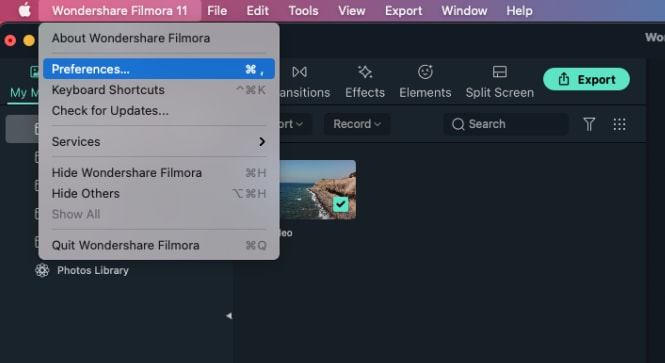
Como Criar e Usar Proxies no Filmora
Criadores de conteúdo de vídeo que costumam gravar seus vídeos com câmeras de ação e outros dispositivos capazes de gravar vídeos em resolução 4K podem criar arquivos proxy facilmente no Filmora.
Após instalar o Filmora no seu computador Mac ou PC, basta clicar duas vezes em seu ícone na área de trabalho e, uma vez aberta a janela de boas-vindas do aplicativo, basta clicar no botão Novo Projeto.
Acesse o menu Arquivo quando o novo projeto for aberto e localize a opção Preferências. Alternativamente, você pode usar o atalho de teclado CTRL+SHIFT+ para abrir a janela Preferências e clicar na guia Desempenho.
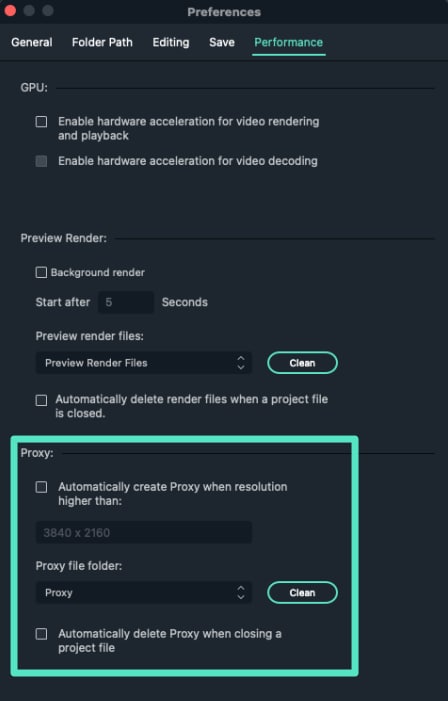
Certifique-se de ativar a opção Ativar Aceleração de GPU clicando na caixa de seleção apropriada. Selecione a placa gráfica do seu computador no menu suspenso. Em seguida, clique na caixa de seleção localizada ao lado da opção Criar proxies automaticamente quando a resolução de mídia for maior que no menu Proxy e configure sua resolução como 1280x720p ou 1920x1080p. Você também pode escolher uma pasta no disco rígido do seu computador onde todos os arquivos de mídia proxy deverão ser salvos clicando no botão Procurar no submenu Localização do Proxy.</p >
Caso você queira excluir todos os arquivos proxy criados após a conclusão de um projeto, ative a opção Excluir proxies automaticamente quando um projeto for concluído e clicar no botão OK para confirmar as alterações.
Acesse o Painel de Mídia para começar a importar os arquivos de mídia que você gostaria de usar em seu projeto e o Filmora criará automaticamente proxies para cada um deles com uma resolução maior que a resolução especificada anteriormente.
Lembre-se de que a quantidade de tempo que o Filmora precisará para criar arquivos proxy depende do tamanho dos arquivos de origem e do número de arquivos que você está transcodificando simultaneamente.
Mais informações relacionadas
Artigos em destaque
10 memes engraçados do Dia do Presidente para postar em seus feeds
Encontre os melhores memes e GIFs do Dia do Presidente da nossa seleção aqui, ou crie os seus próprios para celebrar o dia com um toque de humor.
2024 Atualizado | Como Desvanecer o Áudio no Premiere Pro?
Você quer saber como diminuir o áudio no Premiere Pro? Confira nosso guia passo a passo.
Guia completo para traduzir vídeos para o árabe
Quer traduzir vídeos para o árabe? Encontre ferramentas e dicas eficazes para tornar seu conteúdo acessível aos espectadores que falam árabe. Comece a traduzir hoje mesmo!
Perguntas frequentes
Ferramentas de desenho para Mac
Este guia explica como utilizar as ferramentas de desenho no Filmora para Mac.
Aprimorador de Voz com IA para Mac
Aproveite o Aprimorador de Voz por IA para Mac para refinar e elevar automaticamente suas gravações de áudio, proporcionando uma qualidade de voz mais clara e profissional em podcasts, vídeos e comunicações online.
Marcar entrada e saída no Mac
Ao editar no Filmora, os usuários têm a opção de especificar pontos de entrada e saída em seus videoclipes.

